Учимся создавать
Многокомпонентные материалы «Фаянс + позолота» и «Стекло + позолота» создадим из уже готовых образцов, заодно освоив метод преобразования стандартного материала в многокомпонентный. Стекло для окна кафе «МАХ» изготовим путем модификации стекла бокалов и объединим с «деревянным» материалом двери кафе. Учитывая приобретенный вами в предыдущем упражнении опыт создания многокомпонентных материалов, пояснения будем давать более кратко. Выполните следующие действия:
1. Загрузите в max 7.5 файл MAX-kafe16.max или продолжите работу, если файл сцены уже открыт. При необходимости загрузите готовый файл MAX-kafe16.max, найдя его в папке Scenes\Glava_14 компакт-диска, прилагающегося к книге. Сохраните файл с инкрементированием имени.
2. В окне Редактора материалов активизируйте ячейку образца материала Faians. Щелкните на кнопке, расположенной правее раскрывающегося списка имен материалов, и выберите в окне диалога Material/Map Browser (Просмотр материалов и карт текстур) материал типа Multi/Sub-Object (Многокомпонентный). В окне диалога Replace Material (Заменить материал) оставьте переключатель в положении Keep old material as sub-material (Оставить старый материал как компонент) и щелкните на кнопке ОК. В свитке Multi/Sub-Object Basic Parameters (Базовые параметры многокомпонентного материала) щелкните на кнопке Set Number (Задать число) и установите в счетчике Number of Materials (Число материалов) появившегося окна число 2. Щелкните на кнопке ОК. Стандартный материал Faians будет преобразован в многокомпонентный, в котором этому стандартному материалу будет отведена роль первого из двух компонентов. Переименуйте многокомпонентный материал, назвав его Faians+Pozolota.
3. Щелкните на образце ранее созданного материала Pozolota и перетащите курсор на кнопку свитка Multi/Sub-Object Basic Parameters (Базовые параметры многокомпонентного материала), относящуюся ко второму компоненту многокомпонентного материала. Отпустите кнопку мыши. В появившемся окне диалога Instance (Copy) Material (Образец (копия) материала) установите переключатель в положение Instance (Образец) и щелкните на кнопке ОК. Это, собственно, и все! Вид получившегося материала в окне увеличителя показан на рис. 14.81. Сохраните этот материал в библиотеке MAX-kafe.mat. Так как новый материал создан нами на базе того, который уже был применен ко всем восьми тарелкам, применять его заново нет необходимости. Если в окнах проекций у вас установлен режим тонированного отображения, то вы сразу заметите появление золотистых полосок по краям тарелок — как раз вдоль тех граней, которым мы в одной из предыдущих глав назначили идентификатор материала, равный 2.
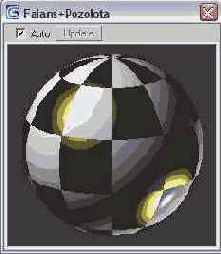
Рис. 14.81. Образец многокомпонентного материала «Фаянс + позолота»
4. Работу над многокомпонентным материалом «Стекло + позолота» начните с создания «холодной» копии материала Steklo, который понадобится нам для окна кафе. С этой целью просто щелкните на образце материала Steklo, перетащите курсор в свободную ячейку Редактора материалов и отпустите кнопку мыши. Даже если перетащить копию материала не в свободную, а в занятую ячейку, не произойдет ничего страшного: вытесняемый из ячейки материал не исчезнет со сцены, а материал-копия не будет назначен объектам сцены, которым был назначен материал из занятой ячейки. Преобразовывать в многокомпонентный, однако, следует не копию, а оригинал материала, так как это избавит от необходимости заново применять создаваемый материал к бокалам.
5. Преобразуйте материал Steklo в двухкомпонентный, добавив в качестве второго компонента материал Pozolota, действуя совершенно так же, как описано в пп. 1 и 2. Переименуйте получившийся материал (рис. 14.82) в Steklo+Pozolota и сохраните его в текущей библиотеке. Если в окнах проекций установлен режим тонированного отображения, вы сразу же заметите появление пары полосок вдоль верхних кромок каждого из бокалов. Чтобы полоски были видны не только снаружи, но и изнутри бокалов, перейдите на уровень работы с материалом-компонентом Pozolota и установите флажок 2-Sided (2-сторонний). Имеет смысл установить этот флажок и для материала-компонента Steklo. Выполните визуализацию изображения сцены в окне проекции Camera03 (Камера03). Теперь результат совсем не должен отличаться от того изображения, которое показано на рис. 1.22 первой главы.
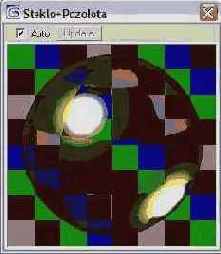
Рис. 14.82. Образец двухкомпонентного материала «Стекло + позолота»
|
ЗАМЕЧАНИЕ Теперь сцена «МАХ-кафе» насыщена материалами, в состав которых входят карты текстур типа Reflect/Refract (Отражение/Преломление), Flat Mirror (Плоское зеркало) и Raytrace (Трассируемая). Представьте себе: в стекле бокалов отражаются все окружающие предметы, сами бокалы вместе с отражениями смотрятся как в зеркало в полированные поверхности столешниц, все это в совокупности отражается в висящем на стене зеркале, отражение которого, в свою очередь, также должно быть видно на стенках бокалов и столешницах... Очевидно, что визуализация такой сцены не может пройти быстро, так что, приступая к синтезу изображения, наберитесь терпения. На визуализацию может потребоваться довольно много времени, вплоть до нескольких часов, в зависимости от быстродействия вашего компьютера. |
6. Создайте многокомпонентный материал «Дерево + стекло» для окна кафе. Начните с некоторой модификации материала Steklo, копию которого мы сделали в п. 3. Активизируйте ячейку образца этого материала. Во-первых, установите флажок 2-Sided (2-сторонний), так как стекло окна должно визуализироваться с обеих сторон. Далее разверните свиток Maps (Карты текстур) и отмените действие карты Falloff (Спад), используемой в качестве текстуры непрозрачности. Для этого щелкните на кнопке параметра Opacity (Непрозрачность) с надписью Map #... Falloff (Карта №... (Спад)), перейдя на уровень правки этой карты. Щелкните на кнопке Редактора материалов, расположенной правее раскрывающегося списка имен материалов, а в окне просмотра материалов и карт текстур дважды щелкните на строке None (Отсутствует) списка текстурных карт. Произойдет возврат в Редактор материалов, но на кнопке параметра Opacity (Непрозрачность) будет теперь читаться надпись None (Отсутствует) — действие карты текстуры отменено. Можно, конечно, было и просто сбросить флажок слева от параметра Opacity (Непрозрачность), но мы проделали процедуру полной отмены карты в учебных целях.
7. Теперь щелкните в свитке Maps (Карты текстур) на кнопке параметра Reflection (Зеркальное отражение). В качестве текстуры зеркального отражения у материала Steklo используется карта Reflect/Refract (Отражение/Преломление). Оказавшись на уровне правки этой карты, щелкните на кнопке, расположенной правее раскрывающегося списка имен материалов, и выберите в окне просмотра материалов и карт текстур карту типа Bitmap (Растровая карта). Для оконного стекла мы попробуем применить имитацию зеркального отражения с помощью растровой картинки. Как вы уже не раз проделывали в предыдущих упражнениях, подберите тип файла для растровой карты. Обычно имеет смысл брать тот же файл, который будет в дальнейшем изображать фон сцены. Если бы изображение нашего кафе формировалось на фоне фотографии заката солнца, как показано на рис. 1.19 первой главы, эту фотографию и следовало бы применить в качестве растровой текстуры зеркального отражения оконного стекла. Тем самым было бы создано впечатление, что закатное небо отражается в окне кафе. Но в нашем случае, когда по сценарию на улице идет снег, небо должно быть просто серо-синего цвета. В такой ситуации для имитации отражения может сгодиться растровое изображение морской глади под темно-синим вечерним небом, имеющееся в файле с именем Sea81 .tga в папке Maps\Background компакт-диска, прилагающегося к книге. Не изменяя исходных значений всех параметров растровой карты, вернитесь на уровень составного материала и уменьшите значение в счетчике Amount (Доля вклада) до 30.
8. Помните, в главе 8 граням объекта, имитирующего окно кафе, были присвоены соответствующие идентификаторы материалов. При этом тем граням, которые изображают раму окна, был назначен Material ID (Идентификатор материала) - 1, а граням, изображающим стекло, — идентификатор 2. В связи с этим нам нужно создать двухкомпонентный материал, у которого первым компонентом будет материал Steklo, а вторым — материал дерева, например lasenevaia doska. Убедившись, что вы находитесь на уровне материала Steklo, щелкните на кнопке, расположенной справа от раскрывающегося списка имен материалов, и измените тип материала со стандартного на многокомпонентный. Задайте число компонентов равным 2. Щелкните на кнопке материала первого компонента, на которой должна читаться надпись Steklo (Standard), перетащите курсор на кнопку второго компонента и отпустите кнопку мыши. В окне диалога Instance (Copy) Material (Образец (копия) материала) установите переключатель в положение Swap (Обмен) и щелкните на кнопке ОК. Произойдет обмен: материал Steklo займет место второго компонента, а на место первого переместится стандартный материал, игравший роль второго компонента по умолчанию. Остается только перетащить на кнопку первого компонента образец материала lasenevaia doska из соответствующей ячейки Редактора материалов. Назовите вновь созданный материал (рис. 14.83) Derevo+Steklo и сохраните его в текущей библиотеке. Восстановите видимость объекта Okno, примените к нему модификатор UVW-тар (UVW-проекция), а затем назначьте ему вновь созданный материал. При этом детали рамы окна приобретут материал с текстурой дерева, а та часть окна, которая изображает стекло, станет прозрачной с отливом цвета темно-синего цвета. Выполните пробную визуализацию изображения в окне проекции Саmera01 (Камера01). Результат должен напоминать изображение, показанное на рис. 1.19-1.20 первой главы. В заключение сохраните файл сцены под измененным в начале упражнения именем MAX-kafe17.max.
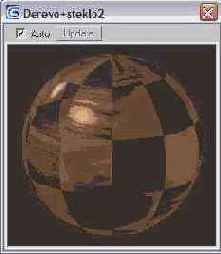
Рис. 14.83. Образец многокомпонентного материала «Дерево + стекло»
